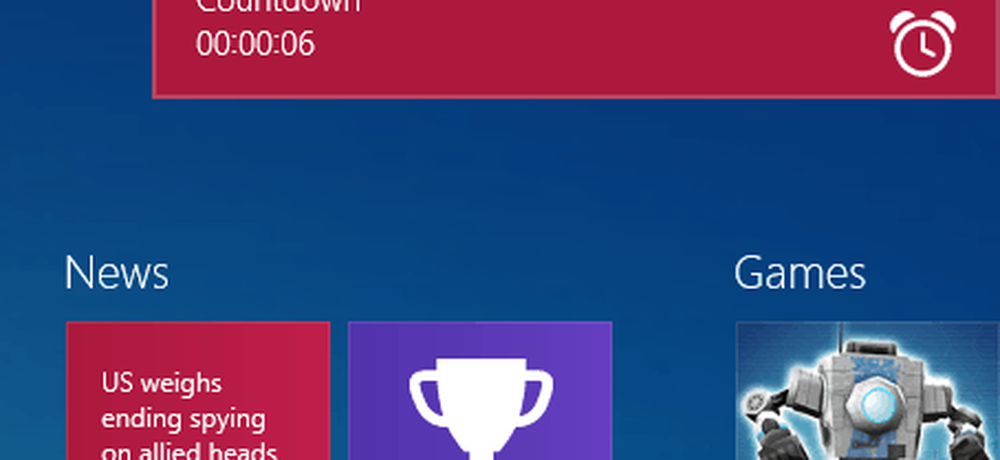QuickPic ist eine glattere, vielseitigere Galerie für Android

Seien wir ehrlich miteinander: Wir alle lieben Android, aber die meisten von uns lieben, was wir daraus machen können, und nicht wie es aus der Box kommt. Nehmen Sie zum Beispiel den Standard-Galerie-Viewer, der auf Android-Geräten geliefert wird. Es ist - mangels eines besseren Wortes - mittelmäßig. Die Benutzeroberfläche ist nett, Sie können Bilder anzeigen und löschen, aber na ja, das war's.
Ich hätte wahrscheinlich keinen Fehler darin gefunden, wenn ich nicht die Freude hatte, HTCs Sense Gallery für ein paar Monate zu nutzen. Der Unterschied war wie bei Tag und Nacht: Er war zum einen schneller und erlaubte mir, Ordner auszublenden, die ich beim Suchen nach Fotos nicht sehen wollte. Als ich zurück in die Stock Gallery kam, war ich völlig enttäuscht und begann nach einer besseren Alternative zu suchen. Schließlich habe ich QuickPic gefunden.
Schnittstelle
QuickPic verwendet ein sehr einfaches und iPhone-ähnliches Interface ohne Schnickschnack. Es kann Ihre Fotoordner als Rastersymbole oder als Liste anzeigen (leichtes Wechseln mit dem Symbol oben links). Das Symbol oben rechts öffnet die Kamera. Wählen Sie einen Ordner aus, und Sie werden zum Fotobrowser mit einem Raster Ihrer Bilder und der Option zum Zurückgehen oder Wechseln in den Mehrfachauswahlmodus geführt.

Ordner und Image Browser
Durch Klicken auf ein Bild wird es geöffnet. Sie können Multitouch-Gesten verwenden oder zum Zoomen doppeltippen und nach links oder rechts streichen, um Bilder zu durchsuchen. Mit einem einzigen Tastendruck öffnen Sie die obere und untere Symbolleiste mit Optionen zum Zurückgehen, Umbenennen, Freigeben, Löschen, Starten einer Diashow und Zoomen. Sie können auch Menü drücken, um weitere Optionen anzuzeigen: Sie können die Bilddetails anzeigen, drehen, zuschneiden, als Kontaktsymbol oder Hintergrundbild festlegen oder den Standort auf einer Karte anzeigen.
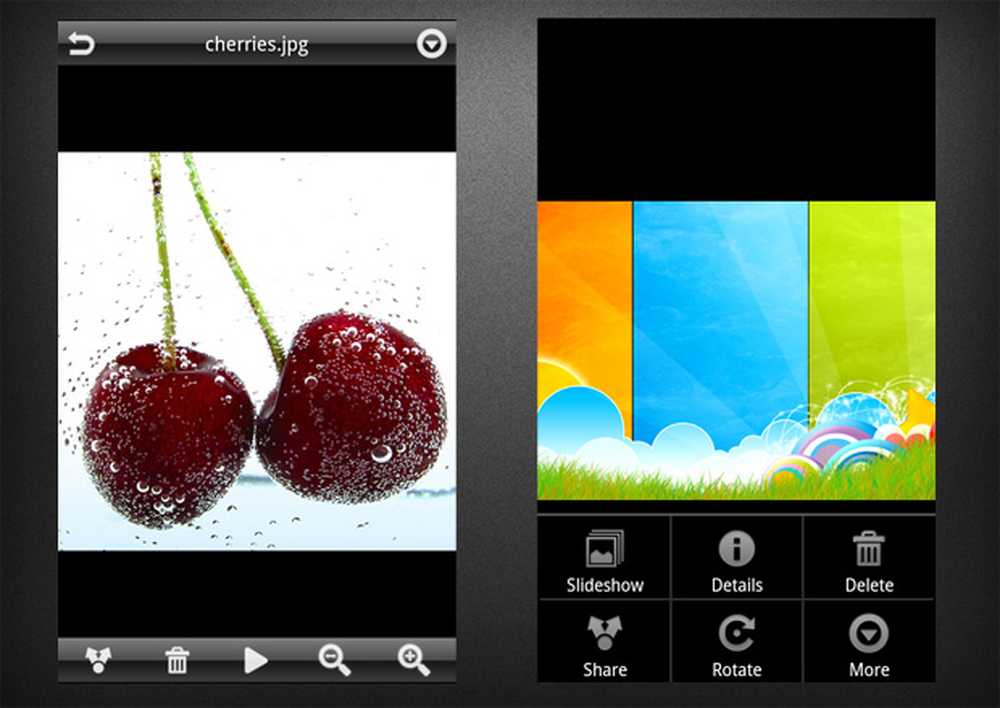
Bildoptionen und Bearbeitung
Tolle Funktionen
Ordner einschließen und ausschließen
Ob es sich dabei um private Fotos handelt, die Sie nicht mit jemandem teilen möchten, an den Sie Ihr Telefon übergeben, oder eine Anwendung, die alle ihre Symbole und Bilder in Ihre Galerie geladen hat, auf Ihrer SD-Karte befinden sich häufig Ordner, die jedoch Bilddateien enthalten dass Sie ehrlich gesagt nicht mit Ihrer Erfahrung platt machen möchten, wenn Sie nach dem neuesten atemberaubenden Sonnenuntergangfoto suchen, das Sie aufgenommen haben, oder nach dem entzückenden Schnappschuss Ihrer kleinen Tochter, wenn Spaghetti aus ihrem Mund tropfen. Mit QuickPic können Sie diese Ordner aus dem Bildbrowser ausschließen: Klicken Sie einfach auf den Ordner, den Sie nicht mehr sehen möchten, und halten Sie ihn gedrückt. Wählen Sie dann Ausschließen. Sie können jederzeit in den Einstellungen gehen, um einen Ordner aus der Liste Ausgeschlossen zu entfernen.
Eine andere Möglichkeit, mit QuickPic zu arbeiten, ist die Verwendung von enthaltenen Ordnern. Anstatt Ihre gesamte SD-Karte zu scannen, können Sie angeben, wo sich Ihre Bilder befinden, sodass QuickPic nur diese Ordner durchsucht, sodass andere Ordner nicht separat ausgeschlossen werden müssen.
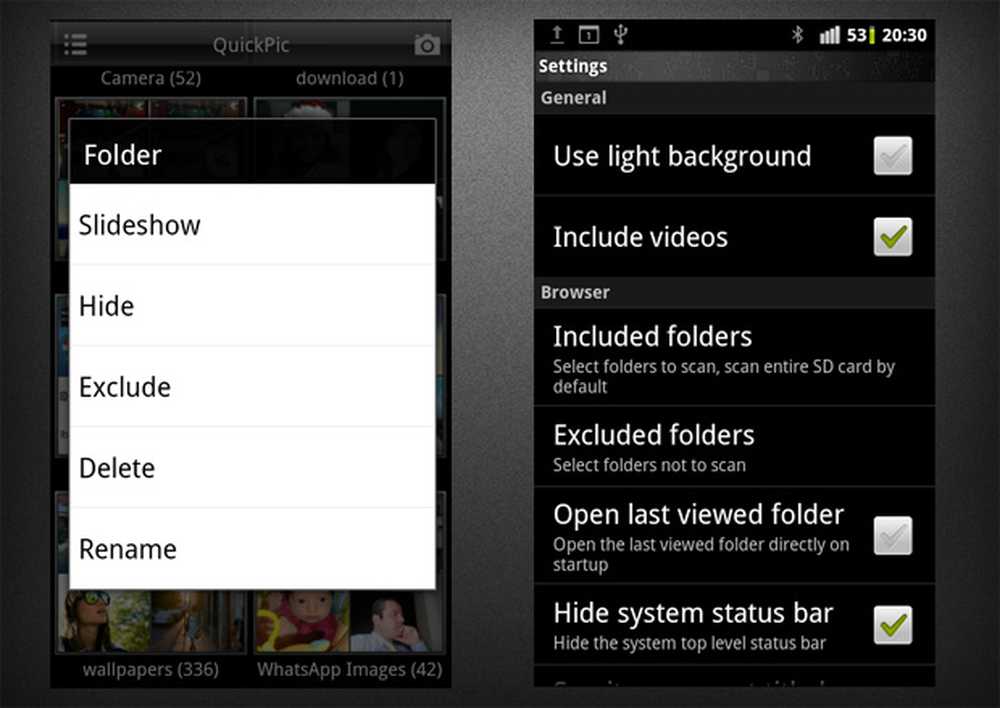
Einschluss- und Ausschlussordner
Versteckte Ordner verwalten
Im Gegensatz zu Ausschlussordnern sind versteckte Ordner, die mit einem Punkt (.) Im Namen beginnen. Die meisten Anwendungsentwickler verwenden dies, um zu vermeiden, dass ihre Anwendungssymbole und Bilddaten in Ihrer Galerie angezeigt werden. Wenn Sie jedoch darauf zugreifen möchten oder wenn Sie einige Bilder verbergen, können Sie dies mit einem einzigen Klick aktivieren und festlegen Passwort, um mehr Sicherheit zu gewährleisten.
Einfache Bearbeitungsoptionen
Wie oben erwähnt, können Sie Bilder in QuickPic zuschneiden und drehen. Auch wenn es sich um eine kleine Funktion handelt und es viele Bildbearbeitungsprogramme gibt, die noch viel mehr tun, sind das Beschneiden und Drehen grundlegende Aufgaben, die Sie oft benötigen, und es ist ganz nett, wenn Sie sie ohne Öffnen einer separaten Anwendung zur Hand haben.
Geschwindigkeit
QuickPic ist schnell - gut, sofort ist genauer, um seine Geschwindigkeit zu beschreiben. Es wird nicht darauf gewartet, dass Bilder angezeigt werden, oder wie in der Standard-Galerie Miniaturbilder erstellt oder neu erstellt werden. Wenn sich ein Foto auf der SD-Karte befindet, wird es sofort in QuickPic angezeigt.
Viel mehr
QuickPic wird häufig aktualisiert, wobei jedes Mal ein paar coole Funktionen hinzugefügt werden, z. B. die Möglichkeit, ein weißes Thema anstelle des schwarzen zu verwenden, die Statusleiste für einen Vollbildeffekt auszublenden und die Anwendung im zuletzt angezeigten Ordner statt im Hauptfenster zu öffnen Browser. Eine nette Option ist die "automatische Ausrichtung des Bildschirms", die je nach Bildverhältnis im Hoch- oder Querformat angezeigt wird. Dies macht sie zu einer Killer-Funktion für alle, die keinen Beschleunigungssensor haben, oder für diejenigen, die die automatische Ausrichtung des Bildschirms deaktiviert haben (wie ich) ) musste sie jedoch beim Durchsuchen von Fotos immer wieder aktivieren, um Landschaftsaufnahmen effizienter anzeigen zu können.
Erwähnenswert ist auch, dass im Gegensatz zu vielen anderen Anwendungen die gesamte QuickPic-Benutzeroberfläche im Querformat funktioniert, wenn Sie die automatische Drehung aktiviert haben oder wenn Sie ein Gerät mit einem ausziehbaren QWERTY verwenden.
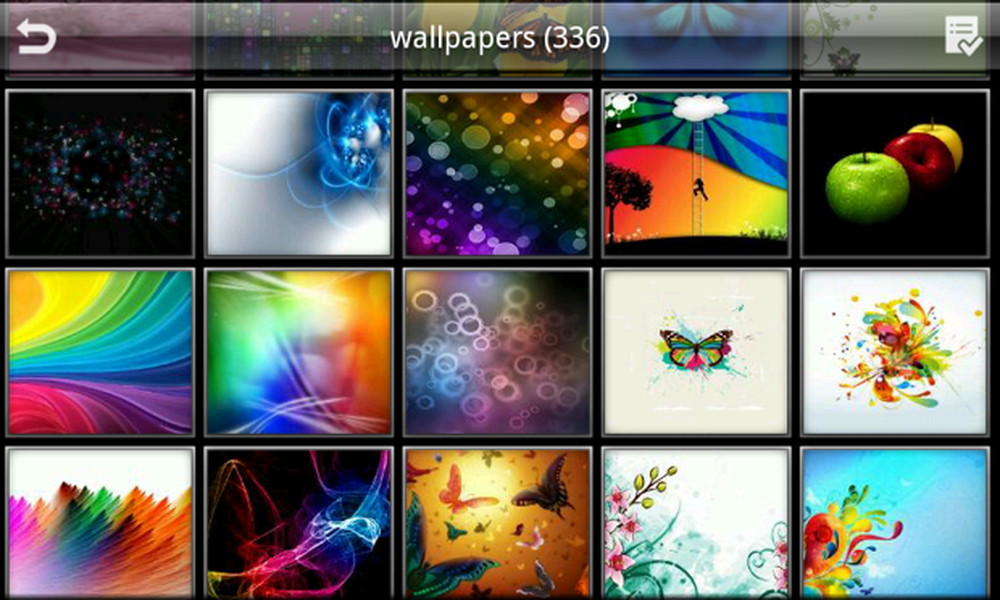
QuickPic In Landschaft
Negativer Aspekt
Der einzige Nachteil von QuickPic ist, dass es eine sehr milde Anwendung ist. Die Schnittstelle ist einfach und langweilig. Die Verwendung ist etwas enttäuschend im Vergleich zu den fantastischen Grafiken, die in anderen Aspekten von Android implementiert wurden, und kann nicht mit dem verfeinerten Effekt der HTC Sense Gallery verglichen werden. Es ist jedoch effizient, und wenn Geschwindigkeit Schönheit für Sie übertrumpft, wird dieser Nachteil zu seinem größten Vorteil.
Fazit
Wenn Sie sich auf einem Telefon befinden, das nicht mit einer pimped Gallery-Anwendung geliefert wird, oder wenn Sie ein benutzerdefiniertes ROM mit Android-Erfahrung betreiben, ist QuickPic wahrscheinlich die beste Wahl für eine Galerie mit mehr Funktionen, die auch recht effizient ist. Ich habe es als Standard-Viewer für meine Galerie eingerichtet, seit ich CyanogenMod 7 zum ersten Mal auf meinem HTC Desire Z installiert habe, und seitdem habe ich die reguläre Galerie nicht mehr geöffnet oder öffnen wollen. QuickPic ist im Android Market für Geräte mit Android 2.0 und höher kostenlos verfügbar.